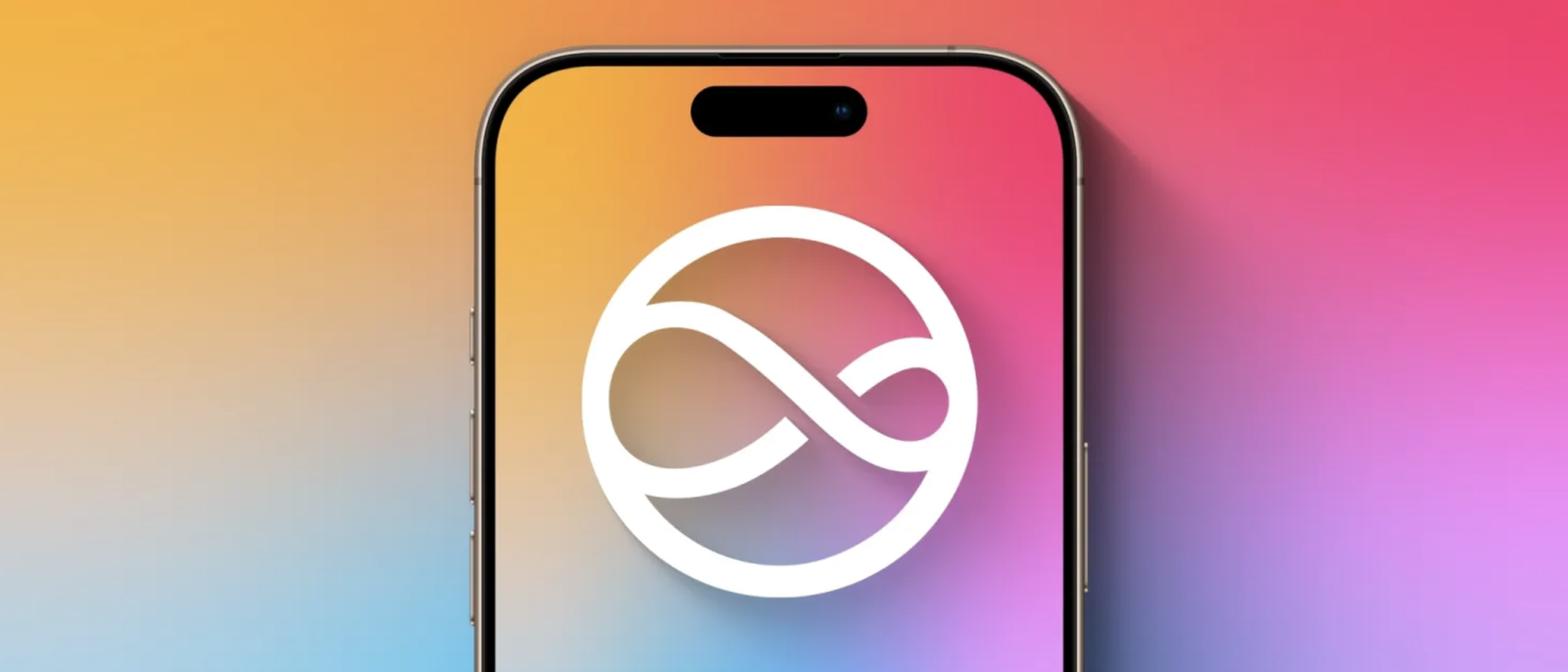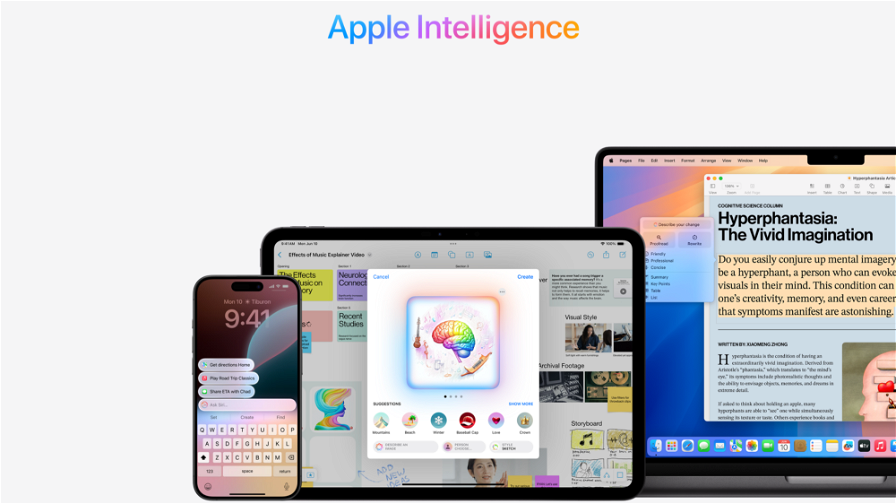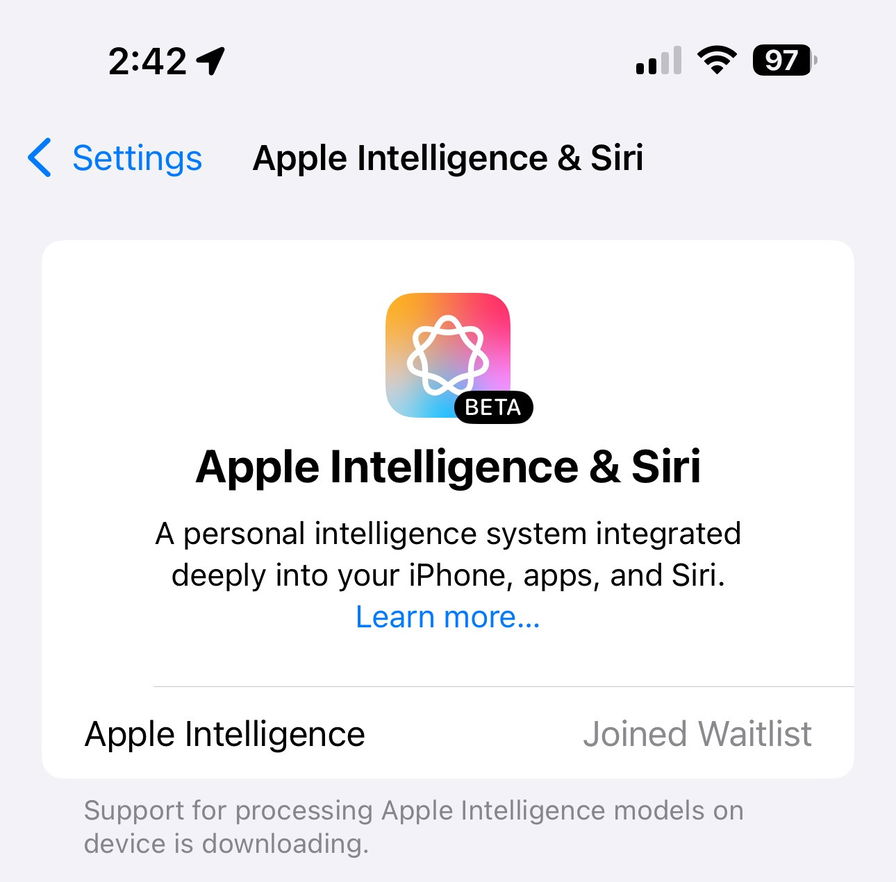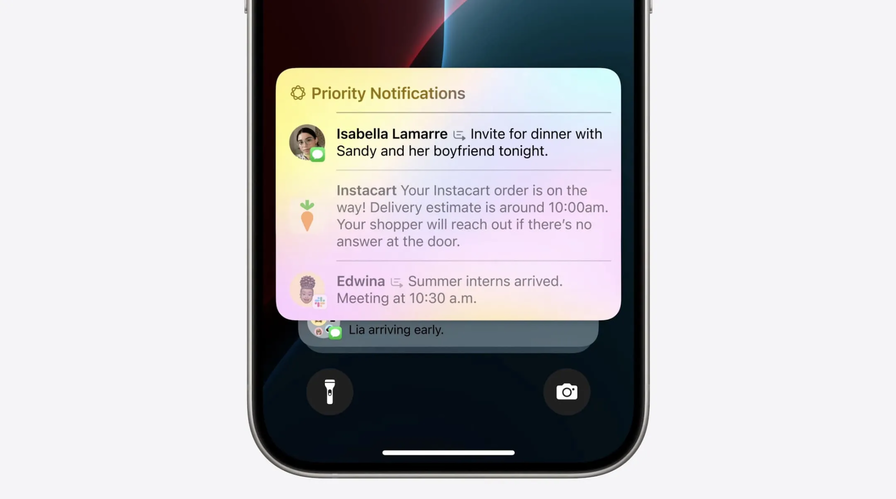Apple Intelligence è probabilmente la novità più attesa del futuro aggiornamento iOS 18 che è stato presentato durante l'ultima WWDC. Ufficialmente sarà disponibile agli utenti a partire dall'aggiornamento iOS 18.1 che seguirà il lancio della serie iPhone 16 questo autunno.
Con il rilascio della prima Beta di iOS 18.1, però, è già possibile abilitare e dare un primo sguardo a cosa può fare l'IA di Apple. Al momento le funzioni sono accessibili solamente negli USA, con questo trucco si può però accedere all'anteprima anche dall'Italia.
Come usare Apple Intelligence in Italia
Apple Intelligence, come già accennato qui sopra, non sarà inizialmente disponibile in Italia, ma è possibile già da ora testarne le funzioni, anche se ovviamente solo in lingua inglese.
Dispositivi Compatibili
Per utilizzare Apple Intelligence, è necessario un dispositivo compatibile. Attualmente, solo i modelli iPhone 15 Pro e iPhone 15 Pro Max supportano queste nuove funzionalità.
Installazione della Beta di iOS 18.1
Per iniziare, bisogna installare la beta di iOS 18.1. Se non si vuole attendere il rilascio della beta pubblica, basta utilizzare le credenziali del proprio Apple ID su developer.apple.com per iscriversi. Successivamente basta seguire questi passi:
- Aprire l’app Impostazioni
- Andare su Generali > Aggiornamento Software
- Toccare il pulsante Aggiornamenti beta
- Selezionare iOS 18.1 Developer Beta
- Scaricare e installare l'aggiornamento
Modifica delle impostazioni di lingua e zona
Una volta installata la beta, è necessario modificare le impostazioni di lingua e zona:
- Aprite l'app Impostazioni
- Toccate Lingua e zona
- Toccate Aggiungi lingua e aggiungete English (US)
- Accanto a Zona, toccate e cambiare in Stati Uniti.
- Tornate al menu principale delle impostazioni e selezionate Apple Intelligence e Siri
- Cambiate la lingua in Inglese (United States)
- Selezionate una delle voci americane e attendete il download
- Riavviate l’iPhone
Iscrizione alla lista d’attesa
Dopo il riavvio, è necessario iscriversi alla lista d’attesa per attivare Apple Intelligence. Sotto l'intestazione grafica di Apple Intelligence e Siri, dovrebbe apparire un’opzione per iscriversi alla Lista d’attesa.
- Toccate tale opzione e attendete qualche minuto
- Una volta approvati, il messaggio cambierà in Turn On Apple Intelligence
- Toccare questo tasto e riceverete il messaggio di benvenuto
Ora è possibile sfruttare le novità di Apple Intelligence integrate nella Beta di iOS 18.1 e tutte quelle che verranno in futuro.
Cosa può fare Apple Intelligence in iOS 18.1?
Apple Intelligence in iOS 18.1 offre una vasta gamma di funzionalità basate sull'intelligenza artificiale, progettate per migliorare l'esperienza utente sul vostro iPhone. Di seguito è riportata una lista completa delle funzionalità disponibili con la prima Beta.
Strumenti di scrittura
- Correzione del testo: Correzione automatica di errori di ortografia e grammatica, comprese scelte di parole e struttura delle frasi. È possibile accettare tutte le correzioni con un solo tocco o esaminarle una per una con spiegazioni.
- Riformulazione del testo: Riformulazione del testo per migliorare ciò che è stato scritto e modificare il tono senza alterare il contenuto. Le opzioni includono toni Amichevole, Professionale e Conciso.
- Riassunto del testo: Possibilità di selezionare il testo e riassumerlo. Le opzioni includono la creazione di un paragrafo, l'estrazione di punti chiave, la creazione di un elenco o di una tabella. I riassunti sono disponibili in Mail, Messaggi e altre app.
- Strumenti di scrittura ovunque: Selezione di qualsiasi testo per accedere agli strumenti di scrittura di Apple Intelligence per riassunti e altre funzionalità.
Siri
- Nuovo design: Illuminazione attorno ai bordi del display quando Siri è attivato, La luce si anima in risposta alla vostra voce.
- Type to Siri: L'interfaccia di digitazione per parlare con Siri è attivabile con un doppio tocco in basso sul display. Type to Siri include delle richieste suggerite.
- Mantenimento del contesto: Siri può mantenere il contesto tra le richieste, permettendo di fare domande successive correlate senza dover specificare nuovamente i dettagli.
- Migliore comprensione: Siri può seguire il discorso anche se si balbetta o si cambia frase a metà strada.
- Conoscenza dei prodotti Apple: Siri può rispondere a domande sulle funzionalità e le impostazioni del dispositivo, trovando anche le impostazioni quando non si conosce il nome esatto.
- Riassunto delle email: Pulsante per riassumere qualsiasi email in arrivo e visualizzare un breve riassunto delle email nella lista della posta in arrivo.
- Messaggi prioritari: Le email prioritarie vengono mostrate per prime nella posta in arrivo.
- Risposta intelligente: Fornisce risposte rapide contestuali alle email ricevute.
- Notifiche riepilogate: Le notifiche multiple di Mail vengono riepilogate sulla schermata di blocco per una rapida visualizzazione.
Messaggi
- Risposta intelligente: Opzioni di risposta intelligente per i messaggi in arrivo, che analizzano il contenuto per suggerire risposte appropriate.
- Notifiche riepilogate: Le notifiche multiple di Messaggi vengono riepilogate sulla schermata di blocco.
Foto
- Creazione di Memory Movie: Creazione di filmati di ricordi con una semplice descrizione, come "Il mio gatto nel 2024". La funzione sceglie automaticamente foto e musica, con opzioni di modifica.
- Ricerca in linguaggio naturale: Ricerca avanzata descrivendo ciò che si sta cercando, come "Marco che fa pattinaggio vestito di verde".
- Ricerca di momenti nei video: La ricerca può trovare momenti specifici nelle clip video.
- Suggerimenti di completamento: La ricerca offre suggerimenti intelligenti per restringere i risultati di ricerca.
Trascrizione
- Trascrizione audio: Registrazione audio e trascrizione insieme a un riepilogo della trascrizione, utile per registrare lezioni e interviste.
Modalità concentrazione
- Modalità riduzione interruzioni: Modalità Focus dedicata che mostra solo le notifiche importanti, filtrando tutto il resto.
- Interruzioni e silenziamento intelligenti: Opzione per permettere alle notifiche importanti di raggiungervi comunque, mentre si silenziano quelle non importanti. Si può personalizzare per app e persone specifiche.
Telefono
- Registrazione delle chiamate: Disponibile in iOS 18.1, consente di registrare le chiamate con un pulsante di registrazione. Tutti i partecipanti sono notificati della registrazione.
- Trascrizione delle chiamate: Le chiamate registrate sono memorizzate nell'app Note, dove è possibile visualizzare la trascrizione e un riepilogo generato.
Safari
- Riassunto delle pagine: Opzione per riassumere le pagine web quando si utilizza la Modalità Lettura.